iMoreによると、iPhone ユーザーは Android で最も評価の高い機能の 1 つである「Circle to Search」を体験できるようになったとのことです。具体的には、この機能は、iPhone 15 Pro シリーズおよびそれ以前の iPhone モデルのアクションボタンでもスムーズに動作します。
名前が示すように、「Circle to Search」を使用すると、ユーザーは画面上のコンテンツ(テキストまたは画像)を丸で囲んだり強調表示したりして、関連する情報を即座に Google 検索で探すことができます。

Androidスマートフォンの「サークルして検索」機能
この機能は、テキストをすばやく翻訳したり、画面に表示されている商品の情報を調べたり、Google を使用して画像を検索したりするのに便利です。 9to5Googleによると、iPhone ユーザーは Google Lens ツールをベースに動作するスマートショートカットを通じてこの機能を利用できるようになりました。
iPhone 15 Proの場合
まず、「スクリーンショットを検索」ショートカットをショートカット ライブラリに追加します。これを行うには、iPhone を使用してリンクhttps://shorturl.at/bruX6にアクセスし、Web サイトのリクエストを実行します。
次に、「設定」に移動し、「アクション ボタン」の行を見つけます。 「ショートカット」までスライドし、「ショートカットを選択」をタップして、インストールした「スクリーンショットを検索」ショートカットを参照します。

ショートカットアプリを使用したカスタムアクションボタンインターフェース
スクリーンショット 9TO5MAC
アクション ボタンのショートカットを設定すると、このボタンを押し続けると、iPhone が自動的にスクリーンショットを撮り、Google レンズ経由で送信します。その後、撮影した写真を必要に応じてカスタマイズおよび編集できます。
古いiPhoneの場合
アクション ボタンはありませんが、古い iPhone でも、デバイスの背面を軽くタップしてショートカットにすばやくアクセスする方法があります (バック タップ機能)。バックタップで Google レンズをすばやく使用する方法は次のとおりです。
まず、上記と同様に、ショートカット アプリ ライブラリに「スクリーンショットを検索」ショートカットを追加します。引き続き、[設定] メニュー > [アクセシビリティ] > [タッチ] > [バックタップ] にアクセスします。
バックタップセクションには、「ダブルタップ」(2回タップ)または「トリプルタップ」(3回タップ)の2つのオプションがあります。希望する操作の種類を選択し、下にスクロールして「スクリーンショットを検索」の行を選択し、バックタップ操作にショートカットを割り当てます。

iPhoneでバックタッチジェスチャーで検索ショートカットを割り当てる手順
9TO5GOOGLE スクリーンショット
スクリーンショットを使用して Web 上の情報を検索するのが容易になりました。出所不明の製品や理解できない言語のテキストに遭遇した場合は、「スクリーンショットを検索」機能を使用して関連情報をすばやく見つけてください。スクリーンショットで検索したいコンテンツを選択するだけで、あとは Google レンズが処理します。
[広告2]
出典: https://thanhnien.vn/meo-su-dung-tinh-nang-circle-to-search-cua-android-tren-iphone-185240510103436684.htm


![[写真] 国家統一記念日を祝う花火がハノイの空を彩る](https://vstatic.vietnam.vn/vietnam/resource/IMAGE/2025/4/28/5b4a75100b3e4b24903967615c3f3eac)


















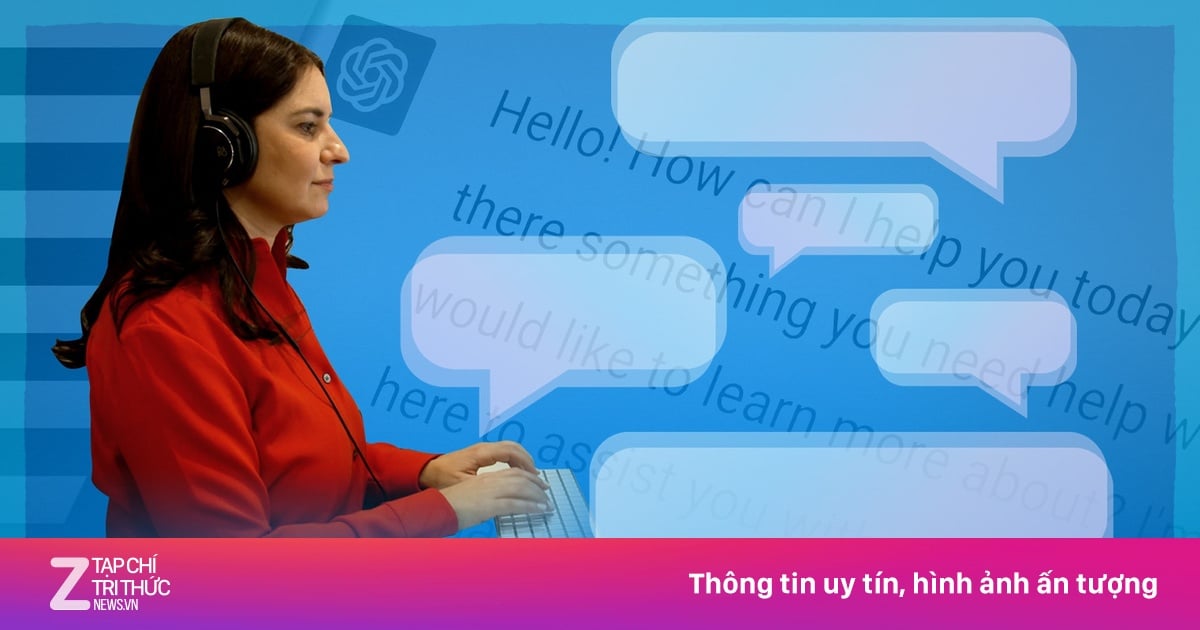
































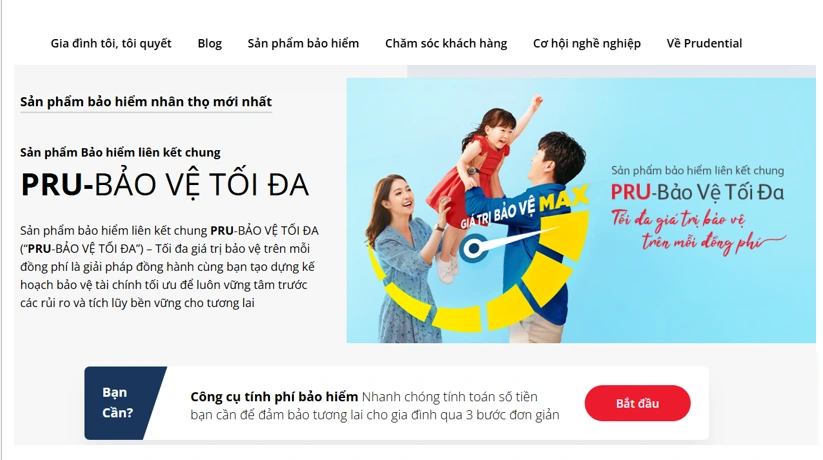





















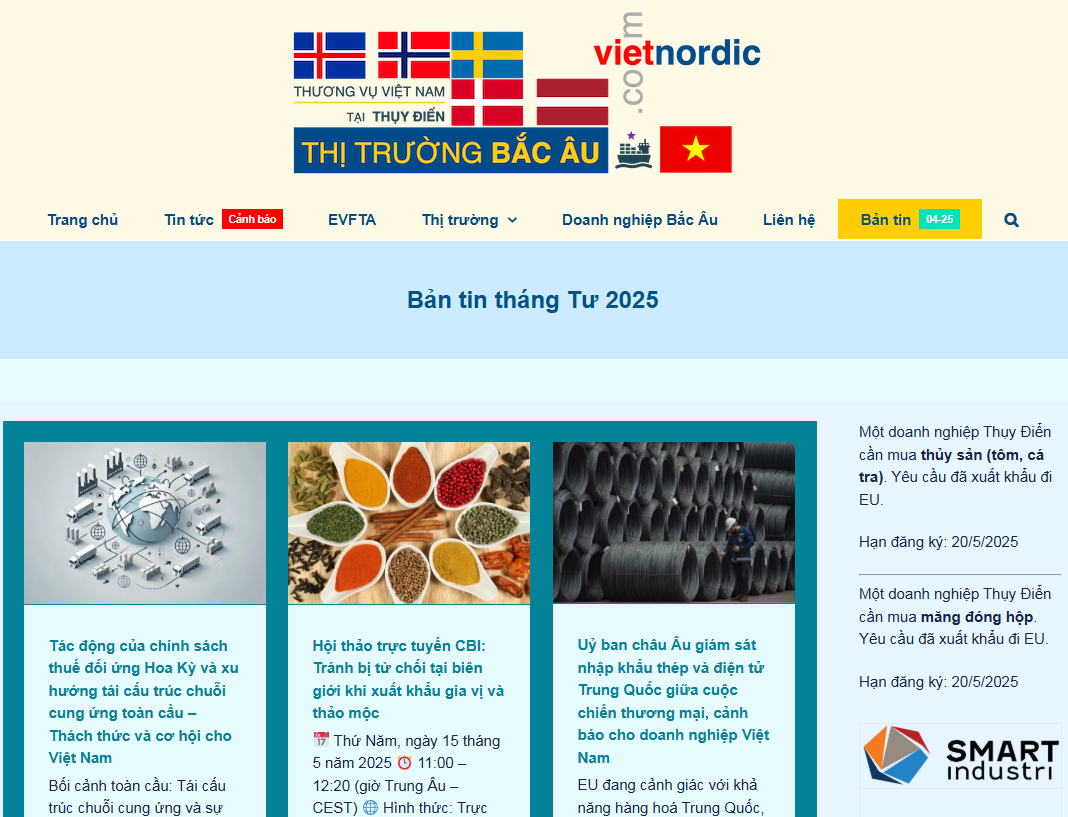


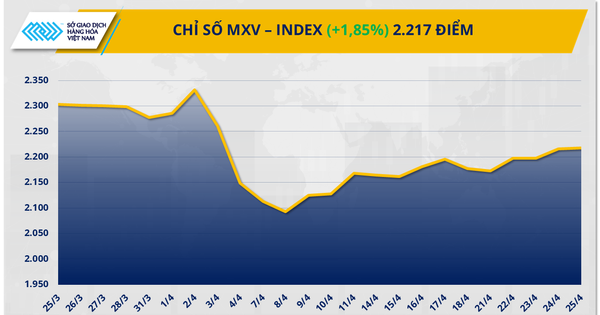






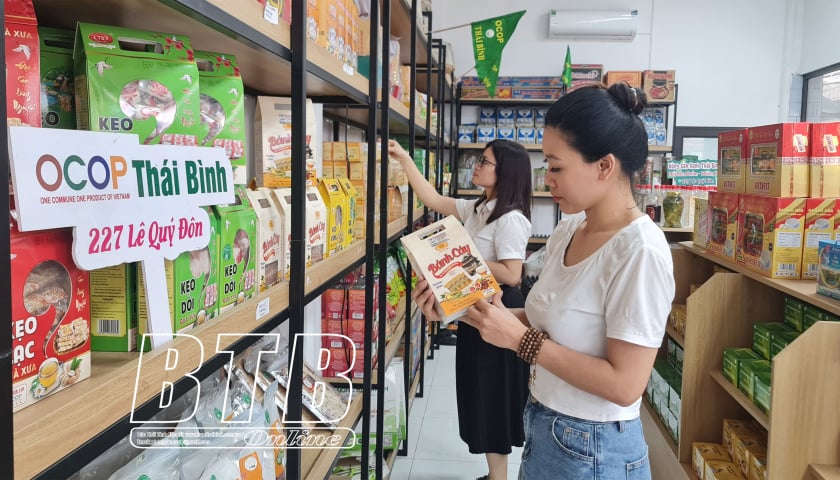











コメント (0)